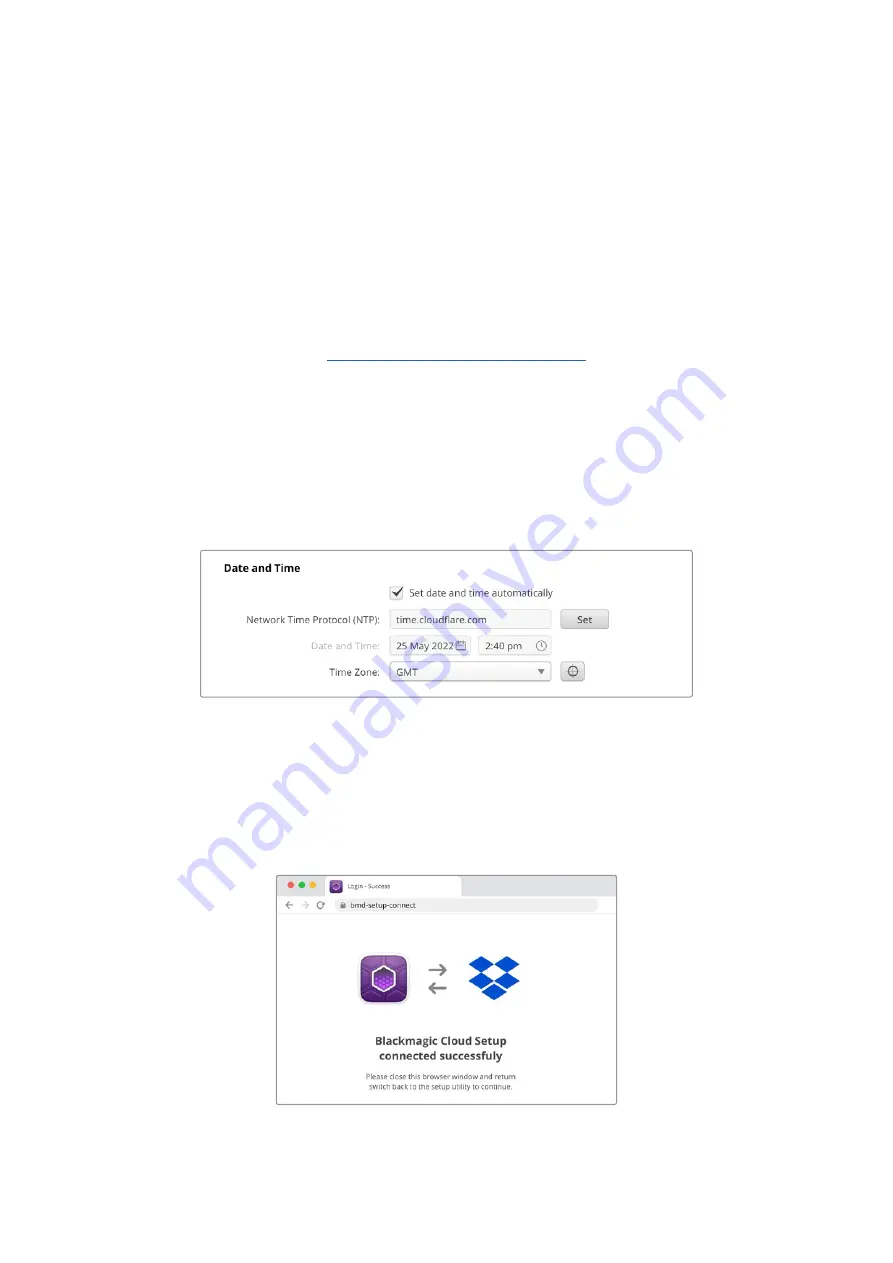
监看设备
您可以通过
HDMI
监看输出,实时查看
Cloud
Store
的状态。只要连接电视机或监视器就能使用这一功
能,您就可以看到存储地图、速度图表、同步状态、当前活跃用户以及电源状态。详情请参考“
HDMI
监看
输出”部分的内容。
一切准备就绪!本手册将继续介绍关于如何同步到您的网络服务平台,设置同步文件夹和方向,连接
USB
硬盘等更多信息。
添加同步
添加同步的第一步,请登陆网址
www.blackmagicdesign.com/cn/support
,访问
Blackmagic
Design
支持中心,下载并安装
Blackmagic
Cloud
Store
Setup
。
安装完软件后,启动
Blackmagic
Cloud
Store
Setup
,并点击设置图标打开您
Cloud
Store
的设置。
同步设置位于“
Cloud
Sync
”(云同步)选项卡中。
设置日期和时间
Dropbox
或
Drive
等云服务平台需要正确的日期和时间才可以同步到您的
Blackmagic
Cloud
Store
。默认设置下,您的
Cloud
Store
将使用
Cloudflare
NTP
服务器自动设置日期和时间。
要将网络账户与
Blackmagic
Cloud
Store
同步,您需要通过这一“云同步”设置登录您的网络账户,然后
再设置想要同步的文件夹,并设置同步方向。
登录
Dropbox
和
Drive
1
点击
Dropbox
或
Drive
账户的“登录”按钮,会出现登录窗口。
2
登录
Dropbox
或
Drive
。
133
添加同步
















































